KuCoin App Trading: Registrer konto og handel på mobil

Trinn-for-trinn-veiledning: Slik registrerer du en konto på KuCoin-appen
Hvordan laste ned KuCoin-appen for Android og iOS
KuCoin-appen lar deg handle mens du er på farten, og gir deg enestående tilgang til markedene. Med appen installert på mobilenheten din kan du overvåke og utføre handler fra hvor som helst, når som helst, uten å være knyttet til en stasjonær datamaskin. For å laste ned KuCoin-appen på smarttelefonen eller nettbrettet, kan du følge disse trinnene:Last ned KuCoin-appen for iOS
For Android-enheter, åpne Google Play Store
Last ned KuCoin-appen for Android
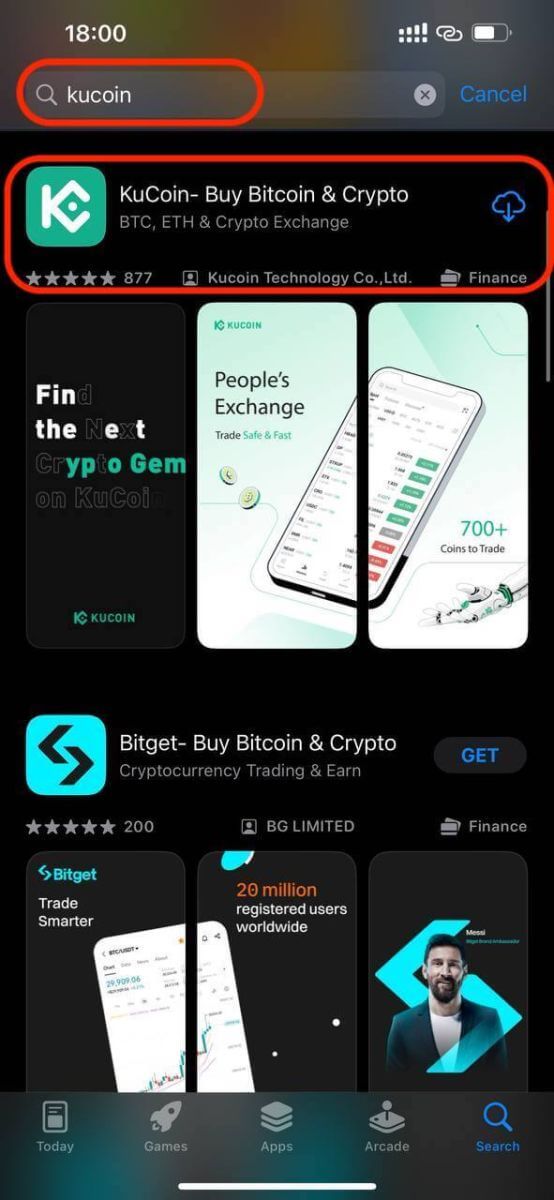
2. Last ned og installer appen: På appens side skal du se et nedlastingsikon.
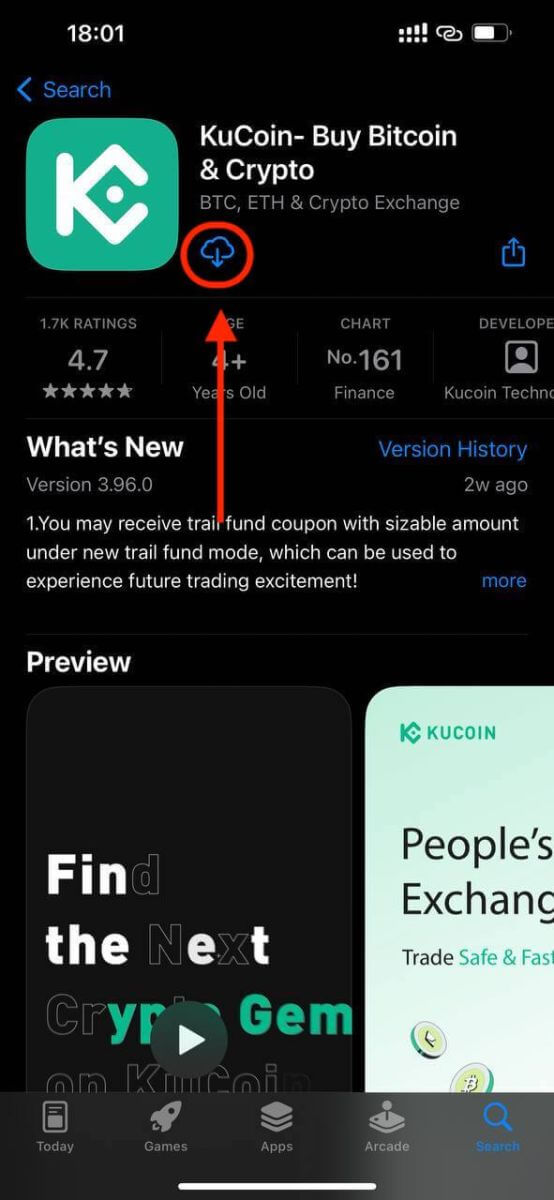
3. Trykk på nedlastingsikonet og vent til appen er installert på enheten din.
4. Når installasjonen er fullført, kan du åpne appen og fortsette med å sette opp kontoen din.
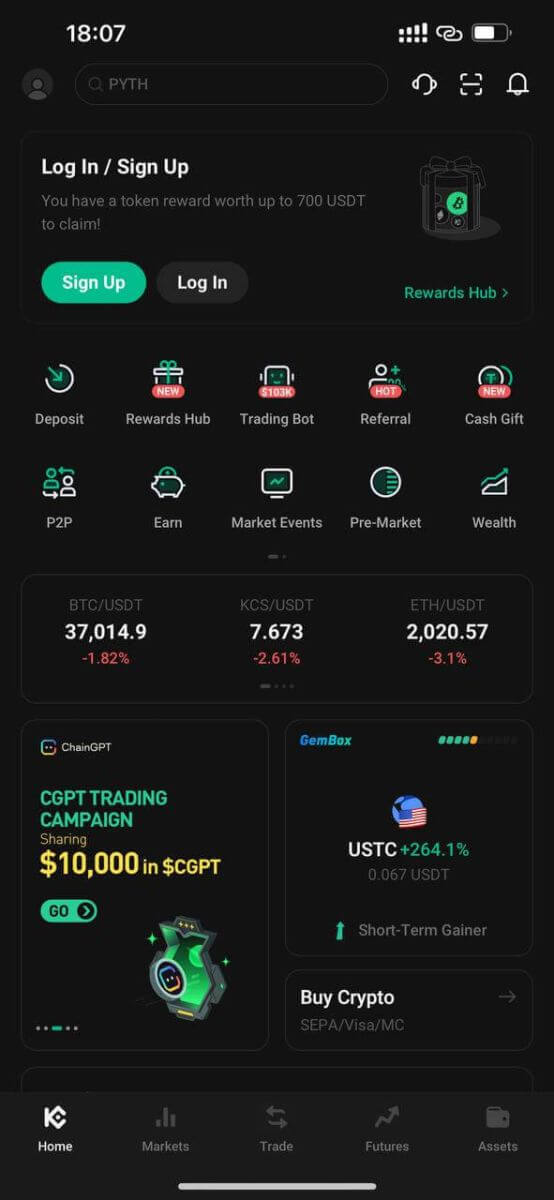
5. Logg på eller opprett en konto:
Logg på: Hvis du er en eksisterende KuCoin-bruker, skriv inn legitimasjonen din for å logge på kontoen din i appen.
Opprett en konto: Hvis du er ny på KuCoin, kan du enkelt sette opp en ny konto direkte i appen. Følg instruksjonene på skjermen for å fullføre registreringsprosessen.
Gratulerer, KuCoin-appen er satt opp og klar til bruk.
Hvordan registrere en konto på KuCoin-appen
Trinn 1: Når du åpner KuCoin-appen for første gang, må du sette opp kontoen din. Trykk på "Registrer deg"-knappen.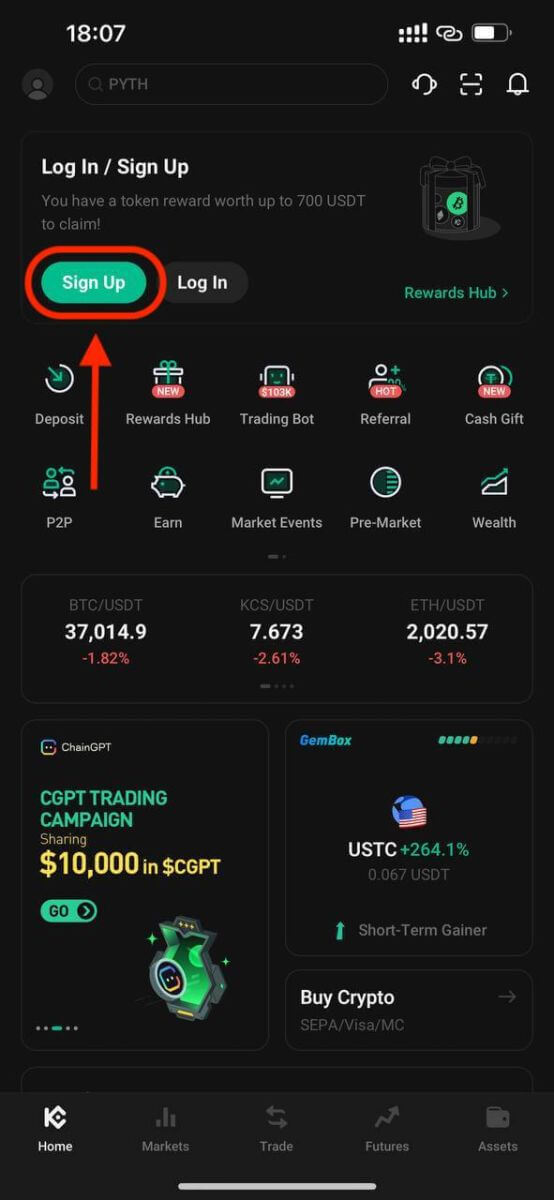
Trinn 2: Skriv inn telefonnummeret eller e-postadressen din basert på valget ditt. Klikk deretter på "Opprett konto"-knappen.
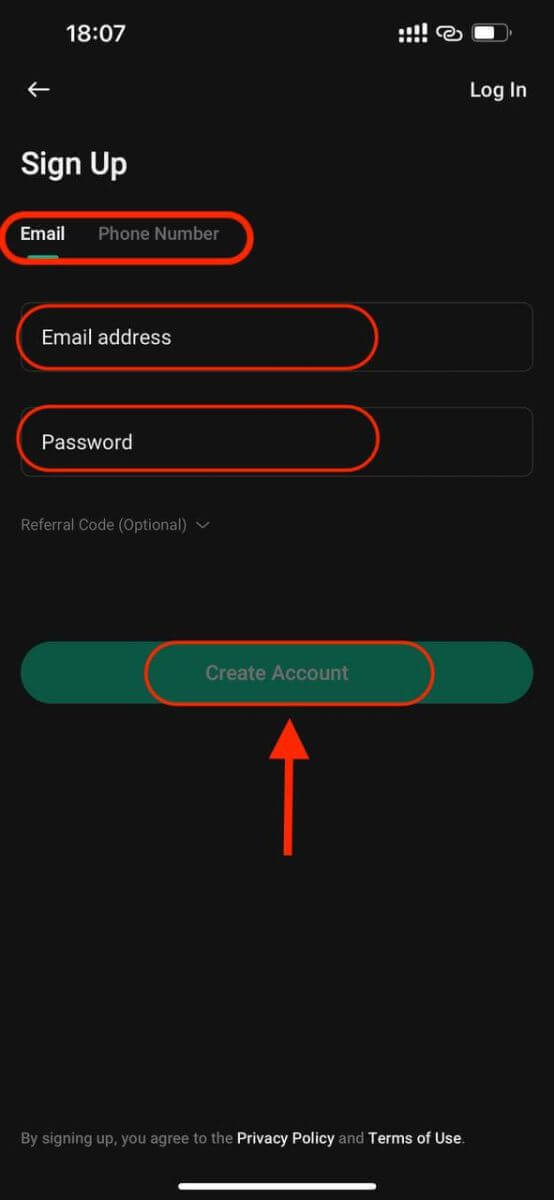
Trinn 3: KuCoin sender en bekreftelseskode til adressen du oppga.

Trinn 4: Gratulerer! Du har registrert en konto på KuCoin-appen og startet handel.
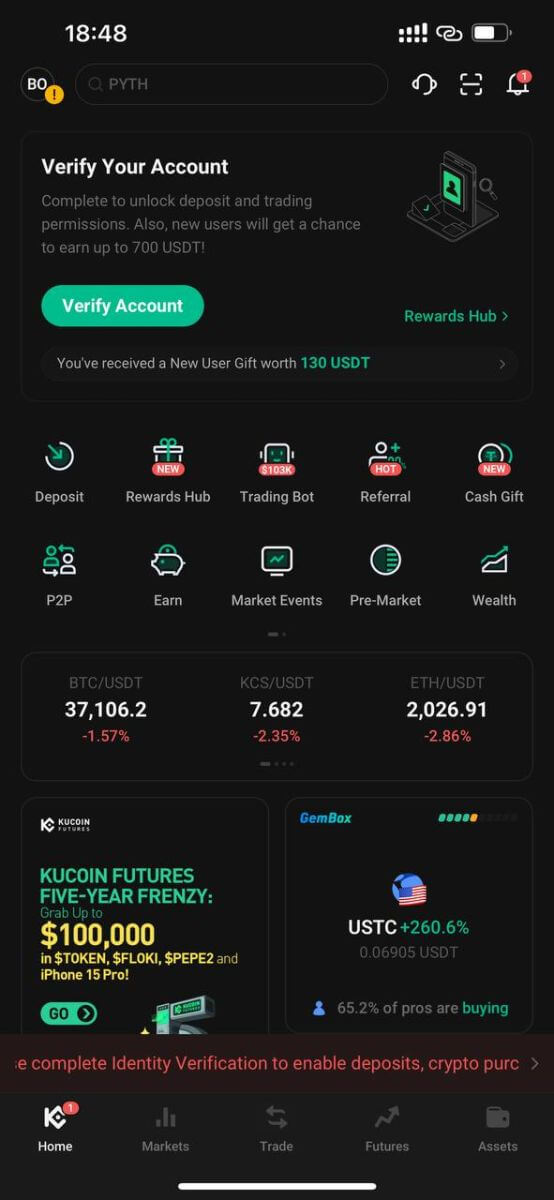
Slik bekrefter du kontoen din på KuCoin-appen
Verifisering er enkel, men viktig prosess som sikrer din identitet og sikkerhet på plattformen. Det er en del av Know Your Customer (KYC) og Anti-Money Laundering (AML) retningslinjer som KuCoin følger.Trinn 1: Hvis du har en individuell konto, vennligst velg "Bekreft konto", og klikk deretter på "Bli bekreftet" for å fylle ut informasjonen din.
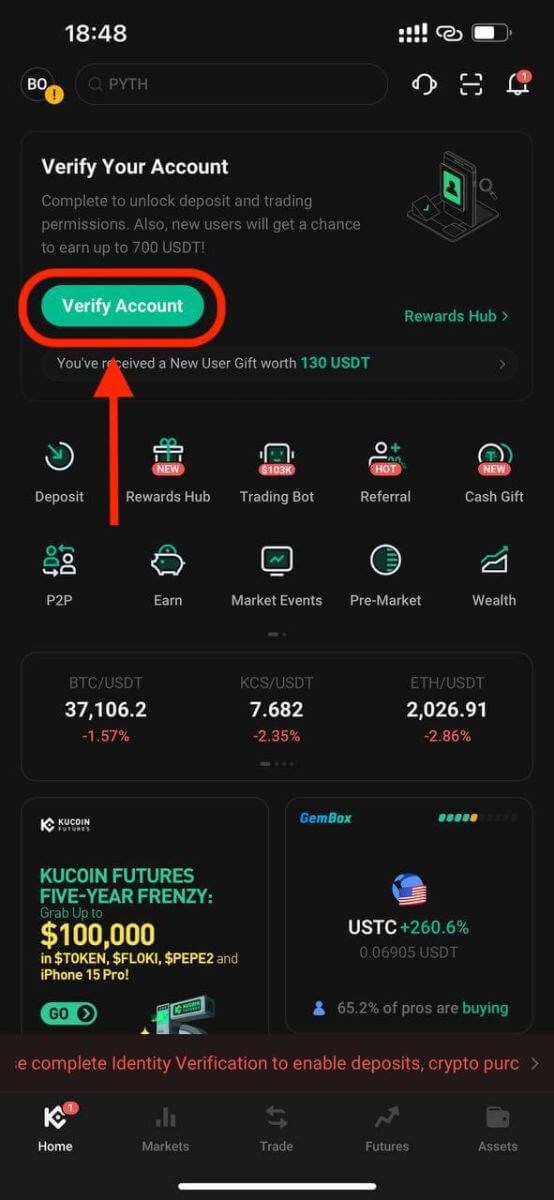
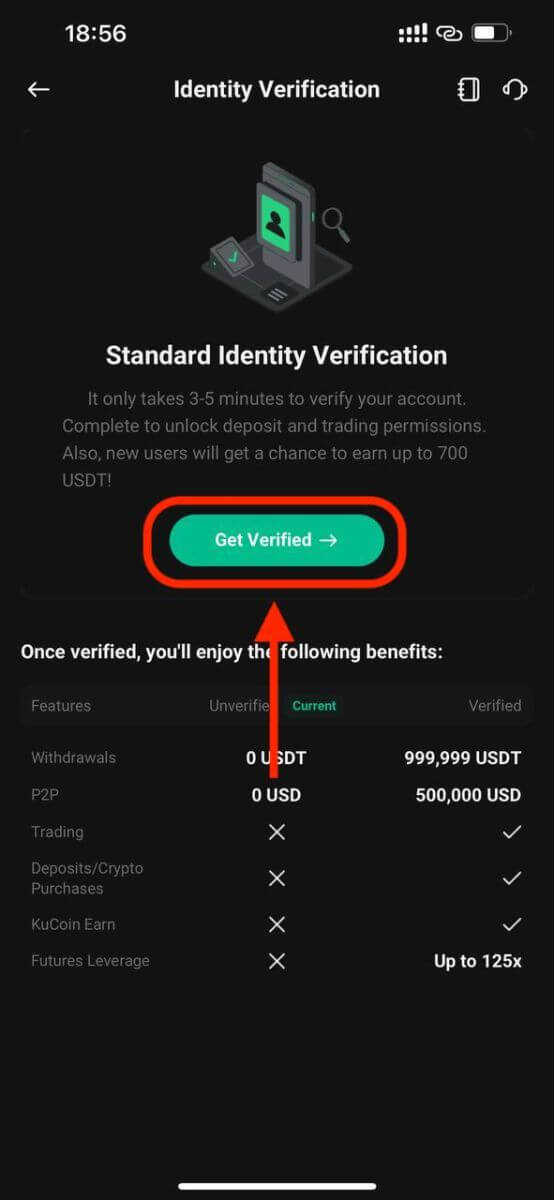
Trinn 2: Oppgi personlig informasjon
Fyll inn dine personlige opplysninger før du fortsetter. Bekreft at all oppgitt informasjon samsvarer med dokumentdetaljene dine.
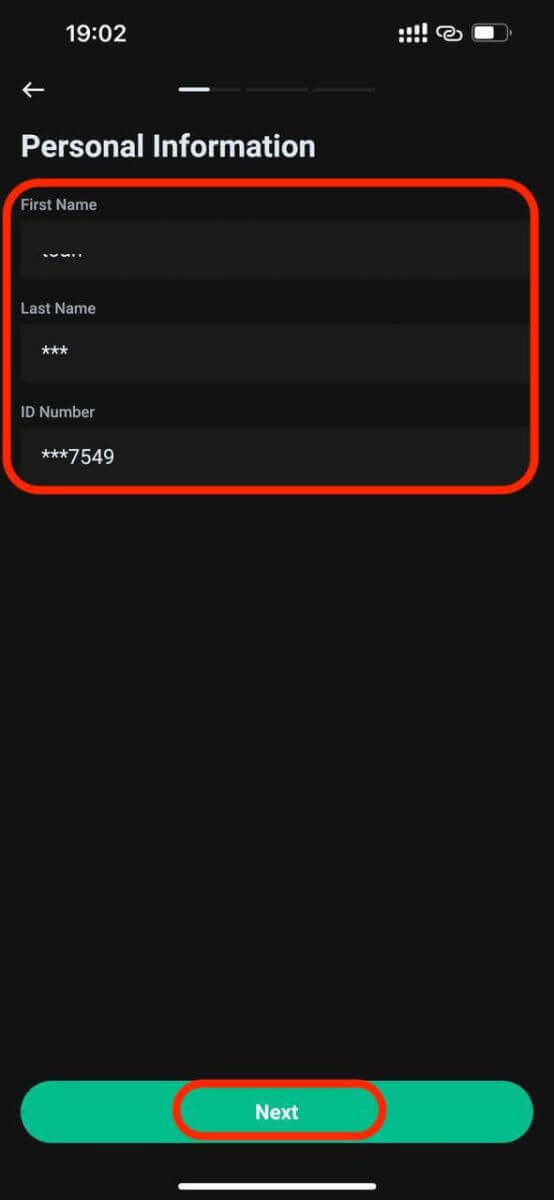
Trinn 3: Gi ID-bilder
Gi kameratillatelser på enheten din og last opp ID-bildet ditt. Bekreft at dokumentdetaljene stemmer overens med informasjonen som ble angitt tidligere.
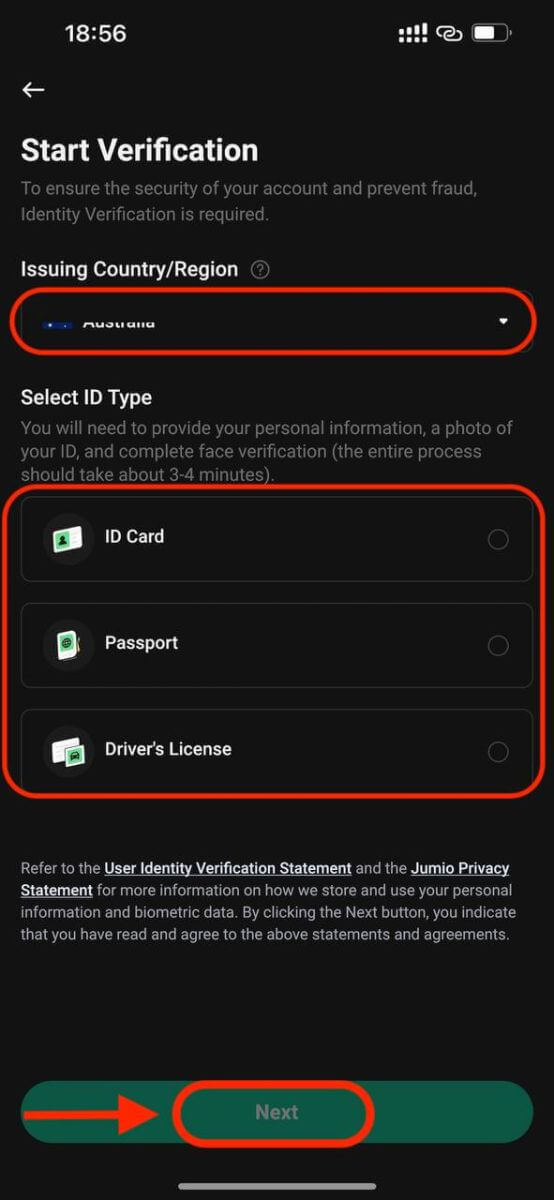
Trinn 4: Fullfør ansiktsverifisering og gjennomgang
Etter å ha bekreftet bildeopplastingen, klikk "Start" for å fortsette med ansiktsverifisering. Velg enheten for ansiktsverifisering, følg instruksjonene og fullfør prosessen. Når det er gjort, vil systemet automatisk sende inn informasjonen for gjennomgang. Etter vellykket gjennomgang avsluttes standardprosessen for identitetsbekreftelse, og du kan se resultatene på siden for identitetsbekreftelse.
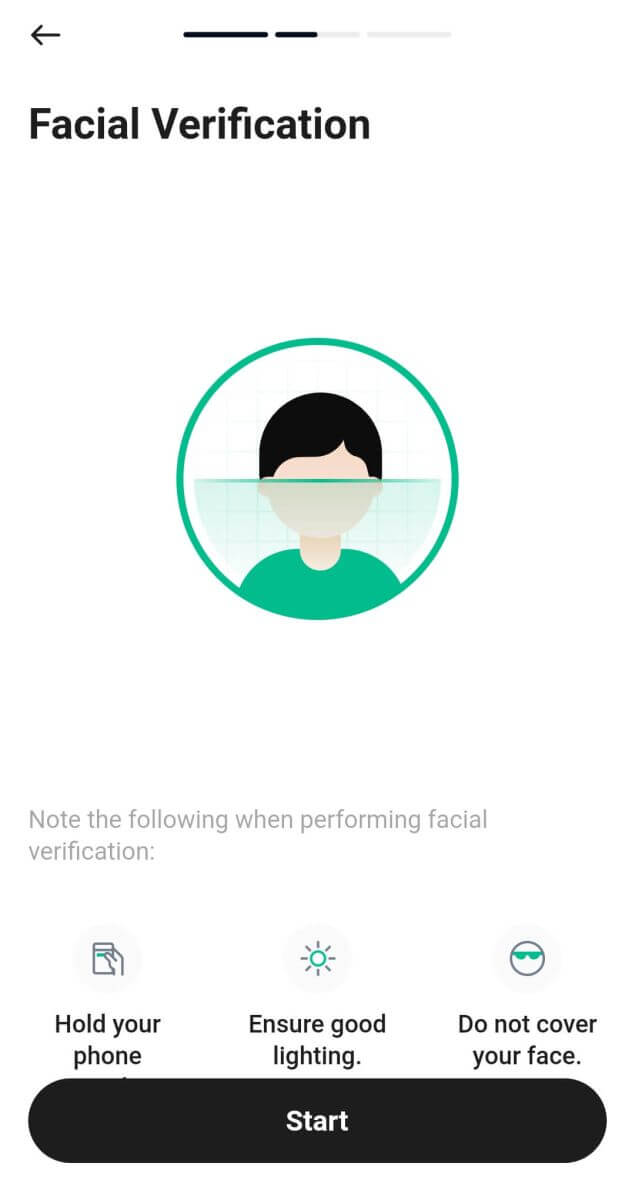
Trinn 5: Vent på bekreftelsesresultatet. Etter den vellykkede gjennomgangen er standardprosedyren for identitetsbekreftelse fullført. Resultatene av gjennomgangen kan sees på siden for identitetsbekreftelse.
Å fullføre denne bekreftelsen gir tilgang til ytterligere fordeler. Sørg for at all oppgitt informasjon er nøyaktig; avvik kan påvirke vurderingsresultatet.
Hvordan handle med KuCoin-appen
Hvordan sette inn krypto på KuCoin-kontoen min?
Innskudd refererer til å overføre eksisterende krypto til en KuCoin-konto, enten fra en ekstern kilde eller en annen KuCoin-konto. Interne overføringer fra en KuCoin-konto til en annen er merket som "interne overføringer", mens overføringer fra kilder i kjeden kan spores på den aktuelle blokkjeden. KuCoin støtter nå direkte innskudd til ulike kontotyper, inkludert finansiering, handel, margin, futures og underkontoer.
Trinn for å aktivere innskudd:
1. Fullfør identitetsbekreftelse før du aktiverer innskudd.
2. Når identitetsbekreftelsen er fullført, naviger til innskuddssiden for å samle nødvendig informasjon for overføringen.
For appbrukere: Velg "Innskudd" fra hjemmesiden. 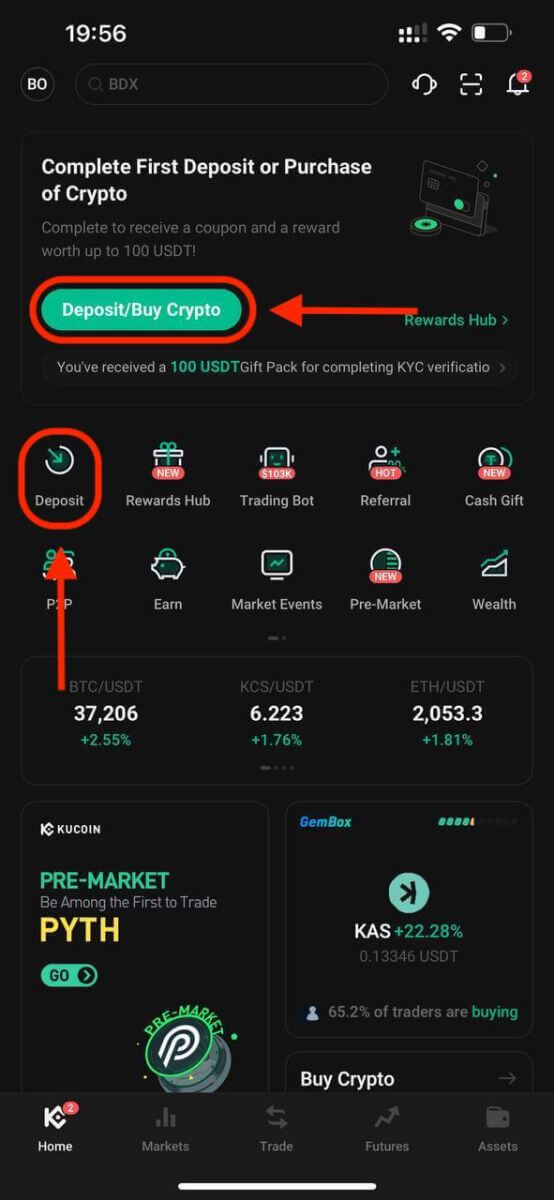
3. På innskuddssiden velger du eiendelen fra rullegardinmenyen eller søk ved å bruke aktivanavnet eller blokkjedenettverket. Velg deretter kontoen for innskuddet eller overføringen.
Viktige notater:
- Sørg for samsvar mellom nettverket som er valgt for innskudd og nettverket som brukes for uttak.
- Noen nettverk kan kreve et notat i tillegg til adressen; inkludere dette notatet ved uttak for å unngå potensielt tap av eiendeler.
Sett inn USDT. 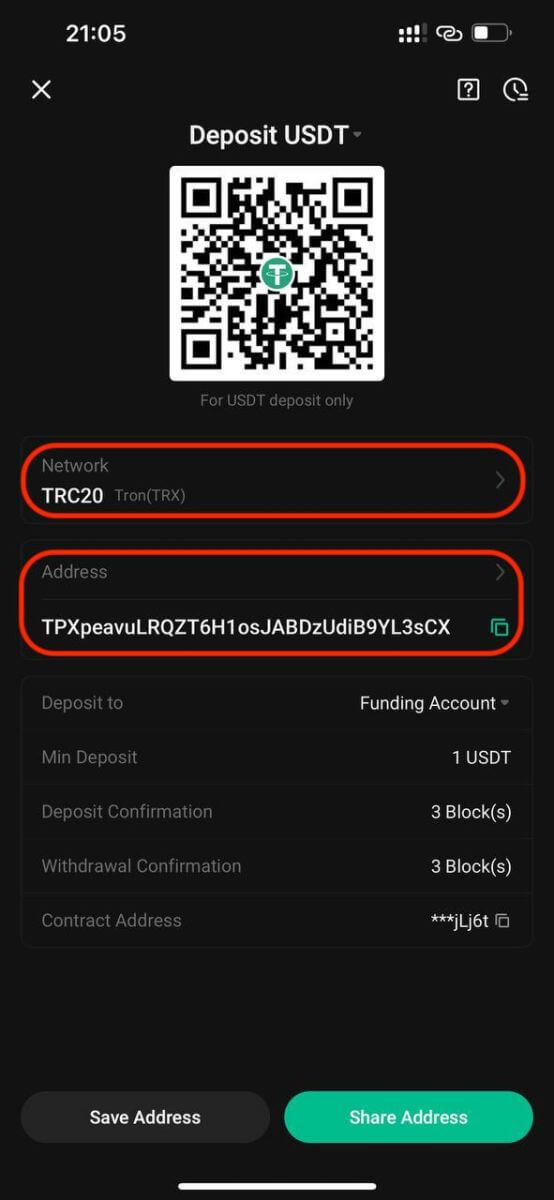
4. Ytterligere informasjon kan være nødvendig under innskuddsprosessen. Følg instruksjonene nøye. 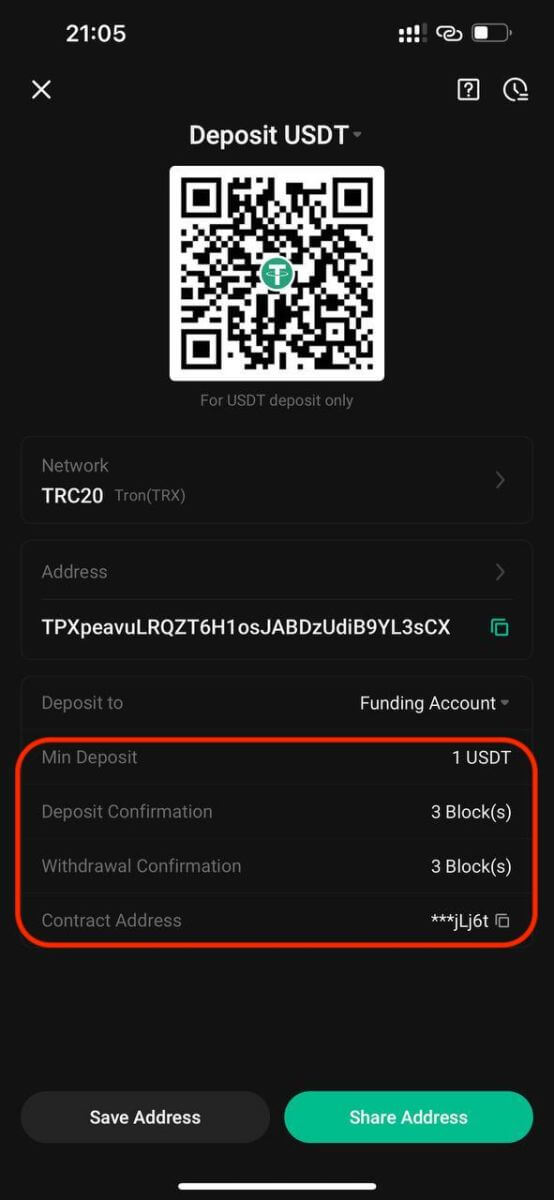
5. Kopier innskuddsadressen din og lim den inn i uttaksplattformen for å starte innskuddet til KuCoin-kontoen din.
6. For å forbedre innskuddsopplevelsen din, kan KuCoin forhåndskreditere innsatte eiendeler til kontoen din. Så snart eiendeler er kreditert, blir de umiddelbart tilgjengelige for handel, investering, kjøp og mer. 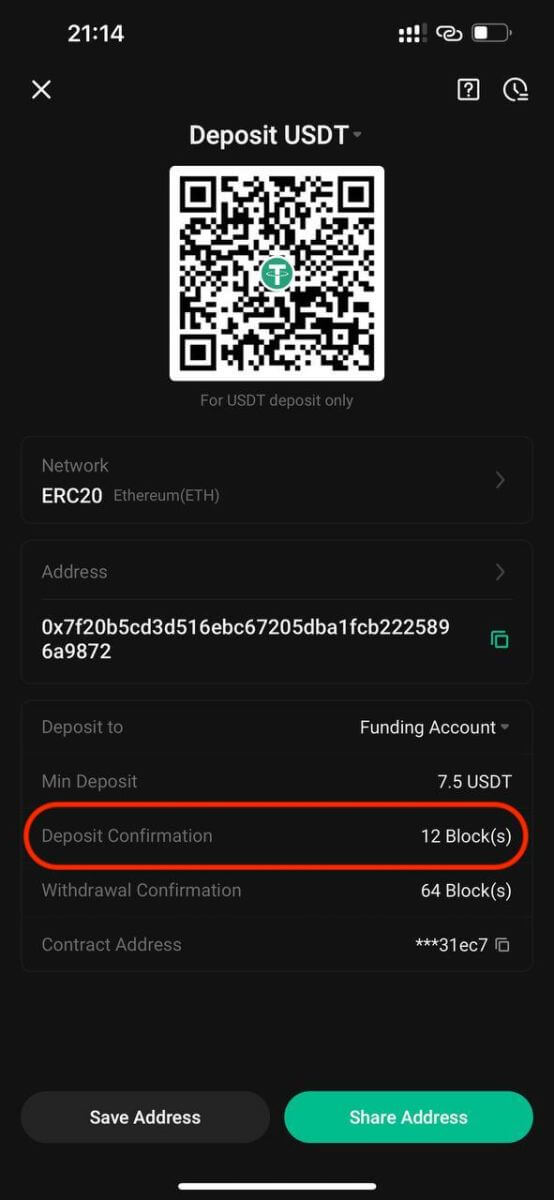
7. Varsler om innskuddsresultater vil bli sendt via e-post, plattformvarsler, tekstmeldinger og andre relevante måter. Gå til KuCoin-kontoen din for å se innskuddshistorikken din for det siste året.
Merknad:
1. Aktivatyper tilgjengelig for innskudd og deres støttenettverk er gjenstand for vedlikehold eller oppgraderinger i sanntid. Sjekk KuCoin-plattformen regelmessig for jevne innskuddstransaksjoner.
2. Enkelte kryptovalutaer har innskuddsgebyrer eller krav til minimumsinnskuddsbeløp. Deres detaljer finner du på innskuddssiden.
3. Vi bruker popup-vinduer og uthevede spørsmål for å angi viktig informasjon som krever oppmerksomhet.
4. Sørg for kompatibilitet av deponerte digitale eiendeler med støttede blokkjedenettverk på KuCoin. Noen tokens fungerer utelukkende med spesifikke kjeder som ERC20, BEP20 eller deres egen nettkjede. Kontakt kundeservice hvis du er usikker.
5. Hver ERC20 digital eiendel har en unik kontraktsadresse, som fungerer som identifikasjonskoden. Bekreft at kontraktsadressen samsvarer med den som vises på KuCoin for å forhindre tap av eiendeler. 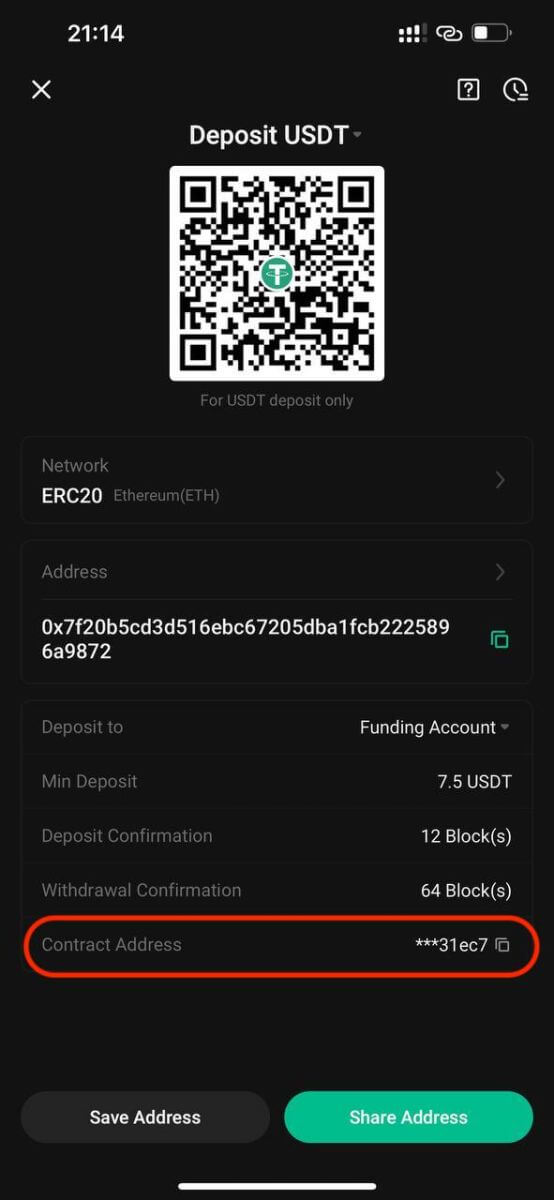
Hvordan kjøpe krypto med et bankkort på KuCoin
Som en ledende kryptobørs tilbyr KuCoin ulike metoder for å kjøpe krypto ved å bruke over 50 fiat-valutaer, inkludert Fast Buy, P2P Fiat Trading og tredjepartsalternativer. Følg disse trinnene for å kjøpe krypto med et bankkort ved å bruke KuCoins Fast Buy-funksjon:
Trinn 1: Åpne KuCoin-appen og logg inn på kontoen din. Nye brukere kan trykke på "Registrer deg" for å starte registreringsprosessen.
Trinn 2: Trykk på "Kjøp krypto" på hjemmesiden. 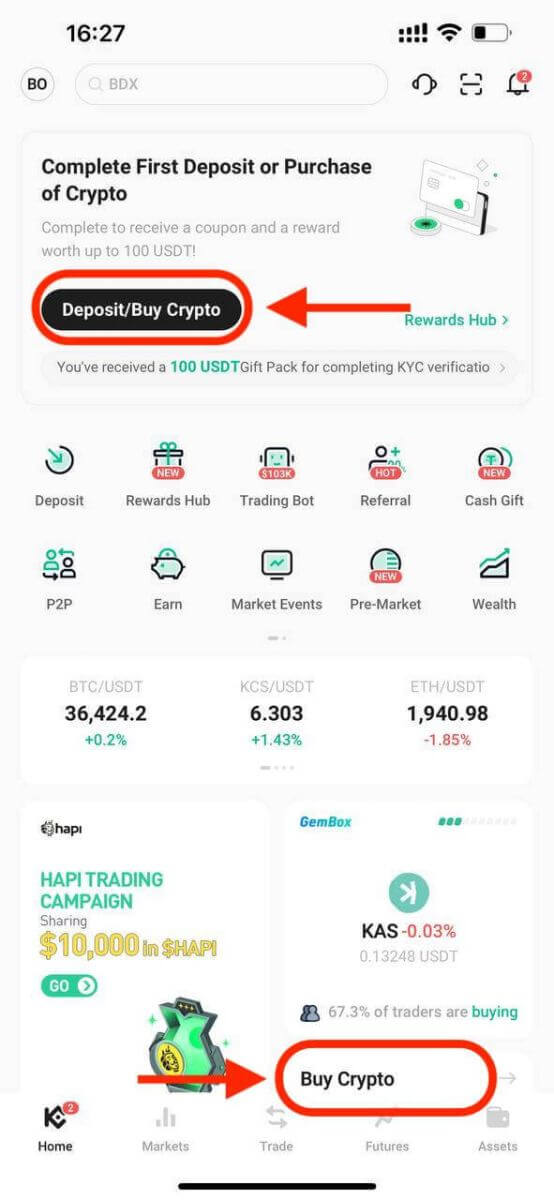
Eller trykk på Handel og gå til Fiat. 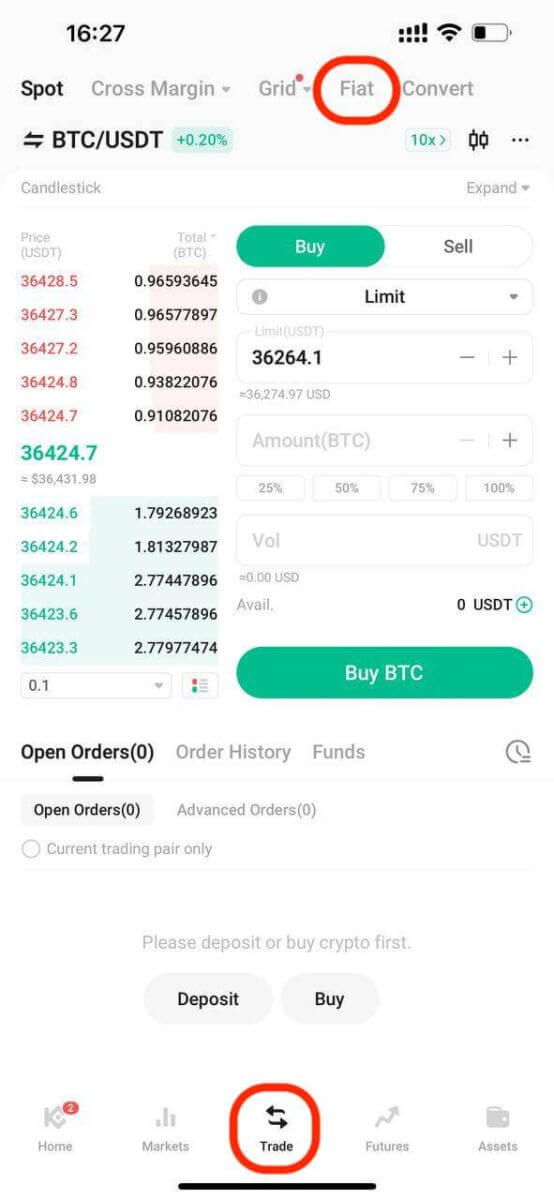
Trinn 3: Gå til 'Rask handel' og trykk på 'Kjøp'. Velg fiat- og kryptovalutatypen og skriv inn ønskede beløp. 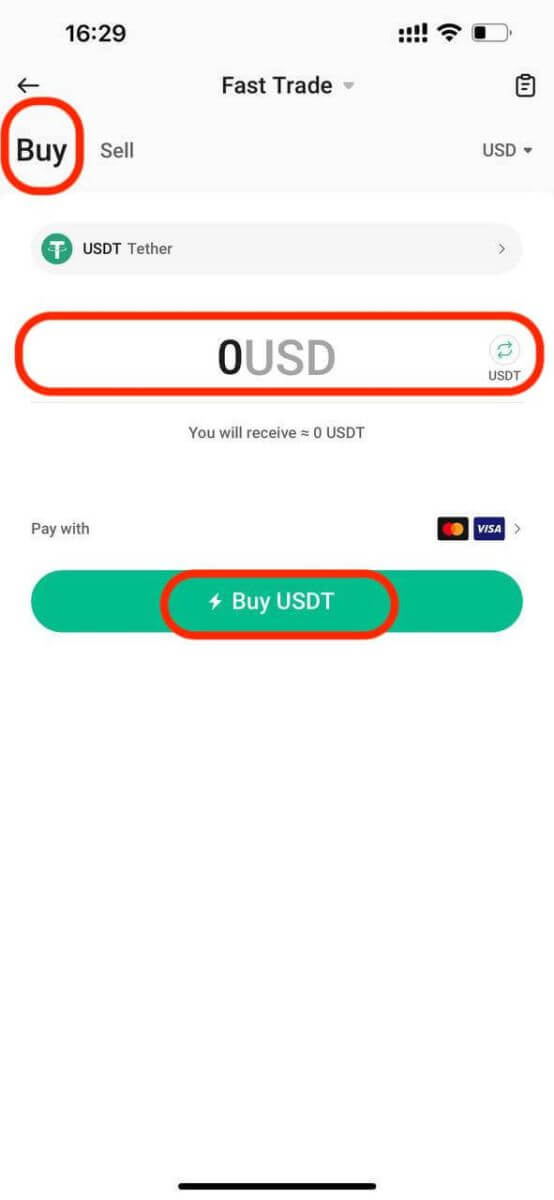
Trinn 4: Velg 'Bankkort' som betalingsmåte. Hvis du ikke har lagt til et kort, trykk på "Bind kort" og fullfør innbindingsprosessen for kortet. 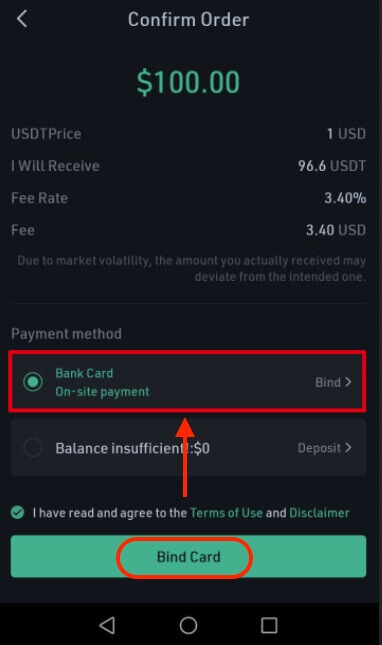
Trinn 5: Skriv inn kortinformasjon og faktureringsadresse, og trykk deretter på "Kjøp nå". 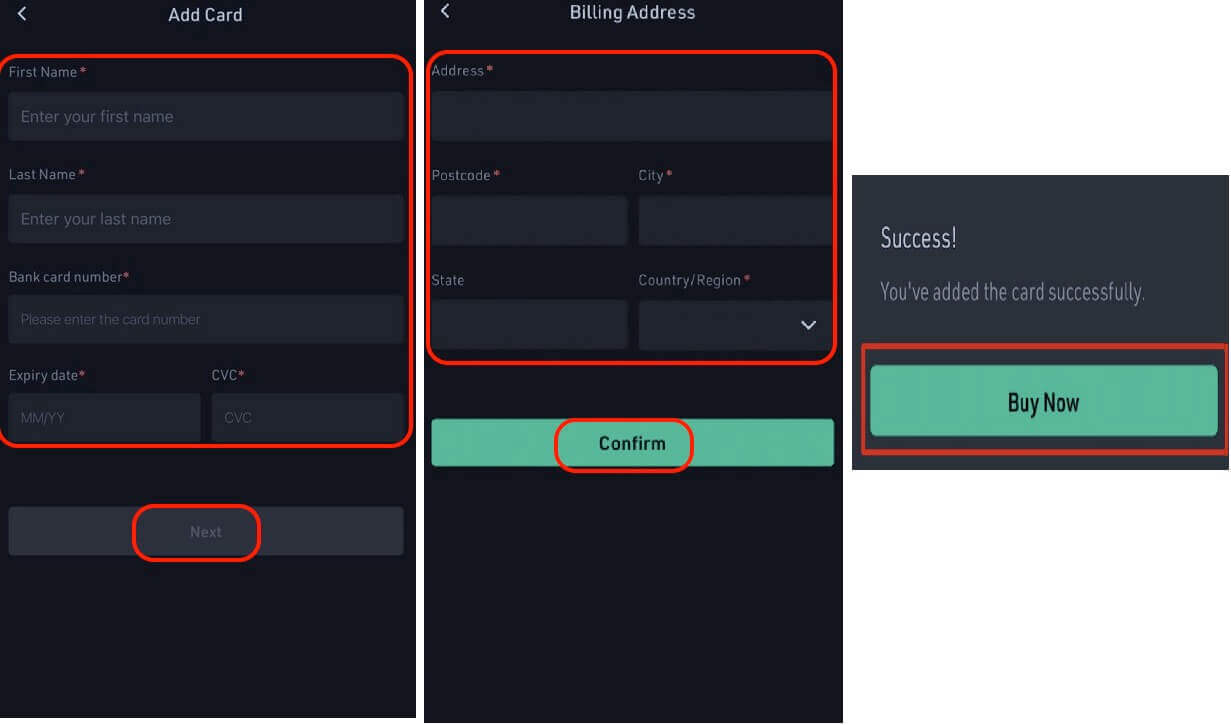
Trinn 6: Når bankkortet ditt er bundet, fortsett å kjøpe krypto. 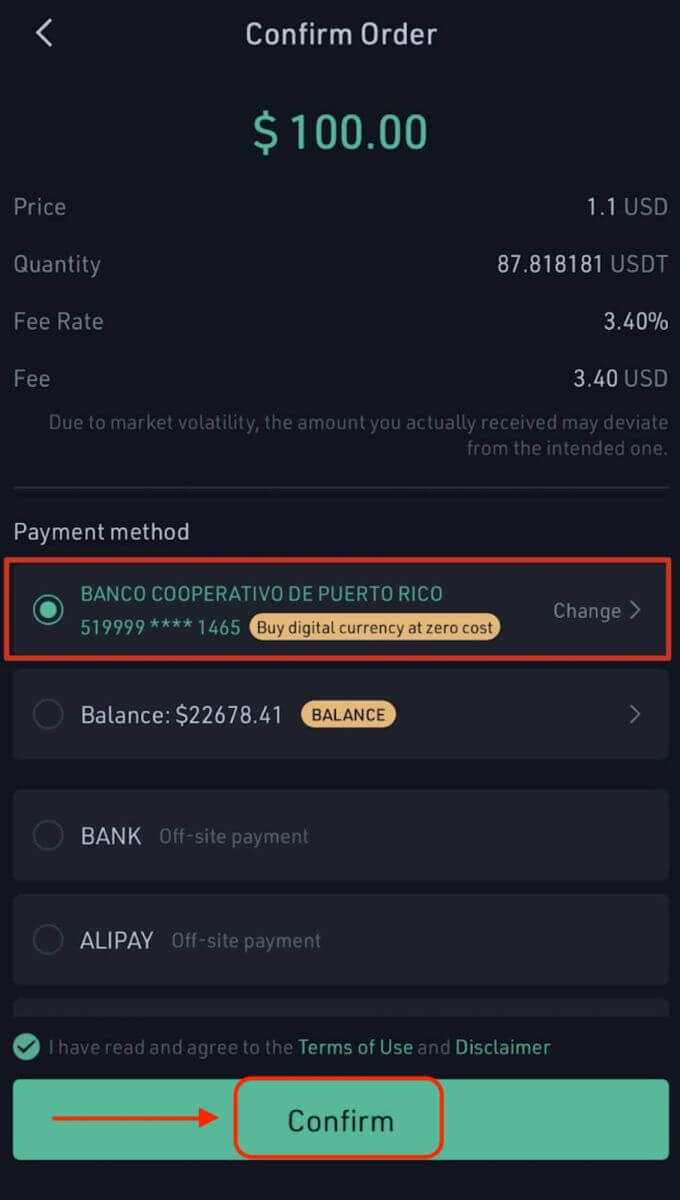
Trinn 7: Når du har fullført kjøpet, kan du se kvitteringen ved å trykke på "Sjekk detaljer" under finansieringskontoen din. 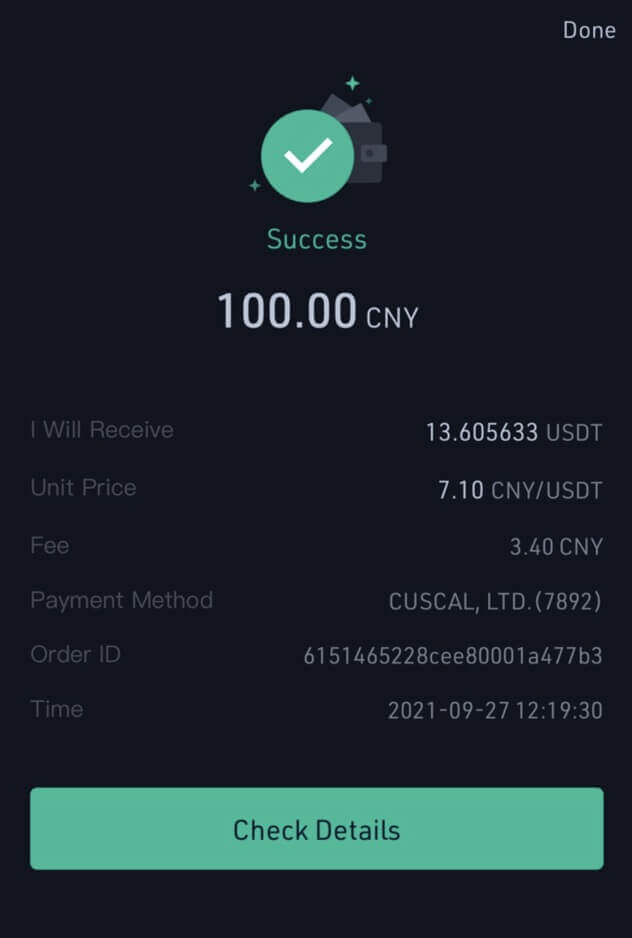
Ta kontakt med vår 24/7 kundestøtte via nettprat eller send inn en billett hvis du har andre spørsmål.
Hvordan kjøpe krypto via P2P-handel på KuCoin
P2P-handel er en viktig ferdighet for hver kryptobruker, spesielt nykommere. Å kjøpe kryptovaluta gjennom KuCoins P2P-plattform er bare noen få klikk unna.
Trinn 1: Logg på KuCoin-appen din og trykk på [Handel] - [Fiat]. 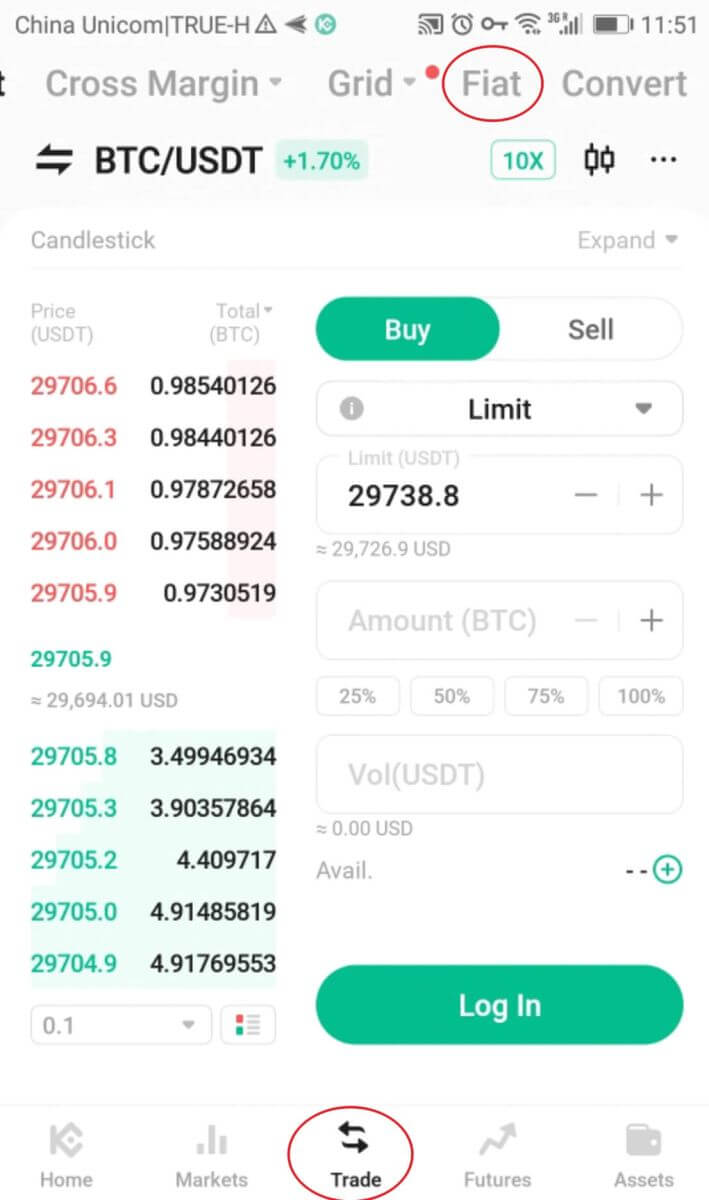
Alternativt kan du trykke på [P2P] eller [Kjøp krypto] fra appens hjemmeside. 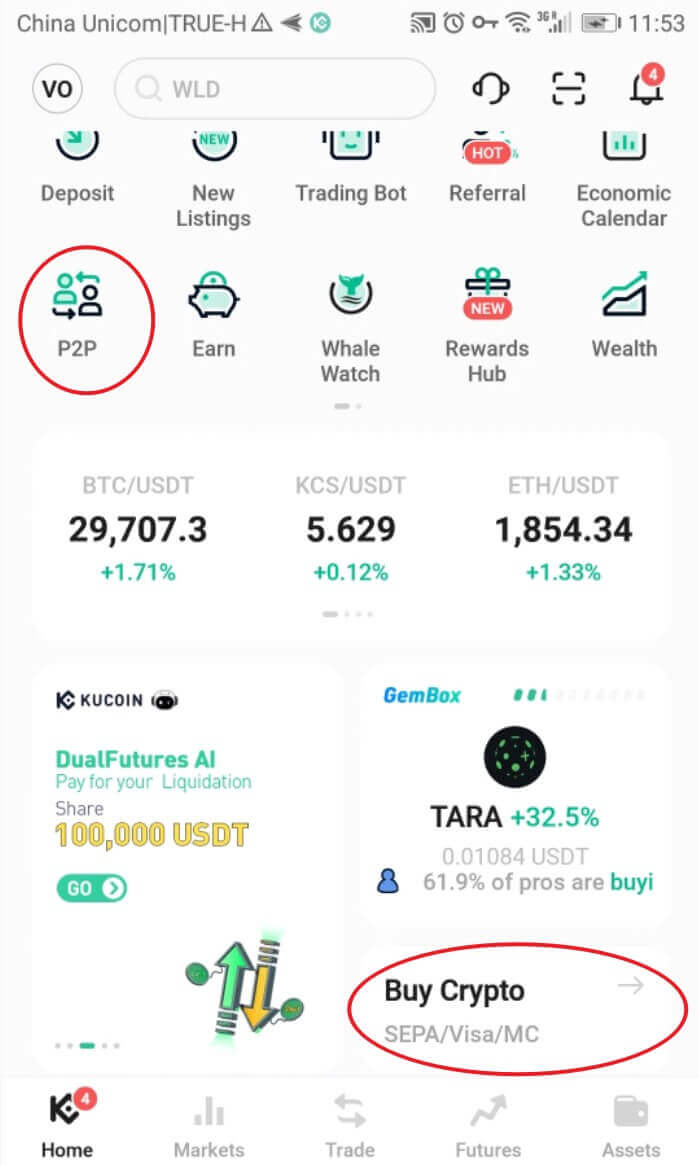
Du kan bruke Fast Trade eller P2P-sonen til å handle med andre brukere.
Trykk på [ Kjøp ] og velg kryptoen du vil kjøpe. Du vil se de tilgjengelige tilbudene på markedet. Trykk på [Kjøp] ved siden av det foretrukne tilbudet. 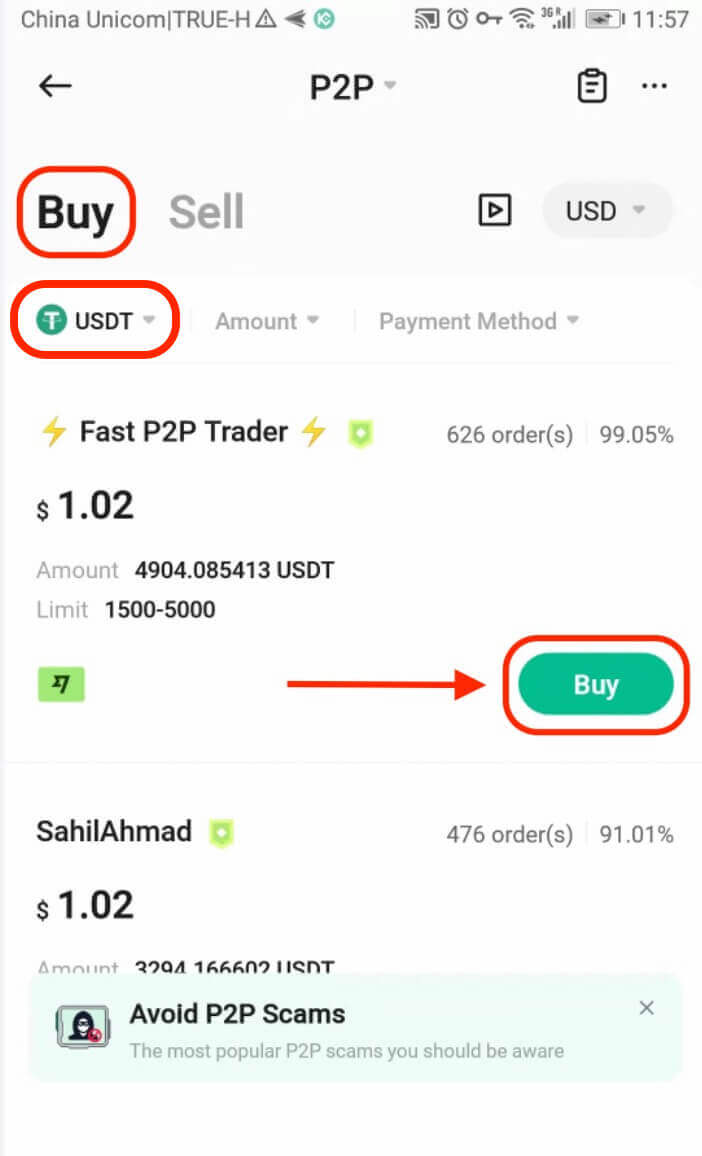
Du vil se selgerens betalingsinformasjon og vilkår (hvis noen). Skriv inn fiat-beløpet du vil bruke, eller skriv inn kryptobeløpet du ønsker å få. Trykk på [Kjøp nå] for å bekrefte bestillingen. 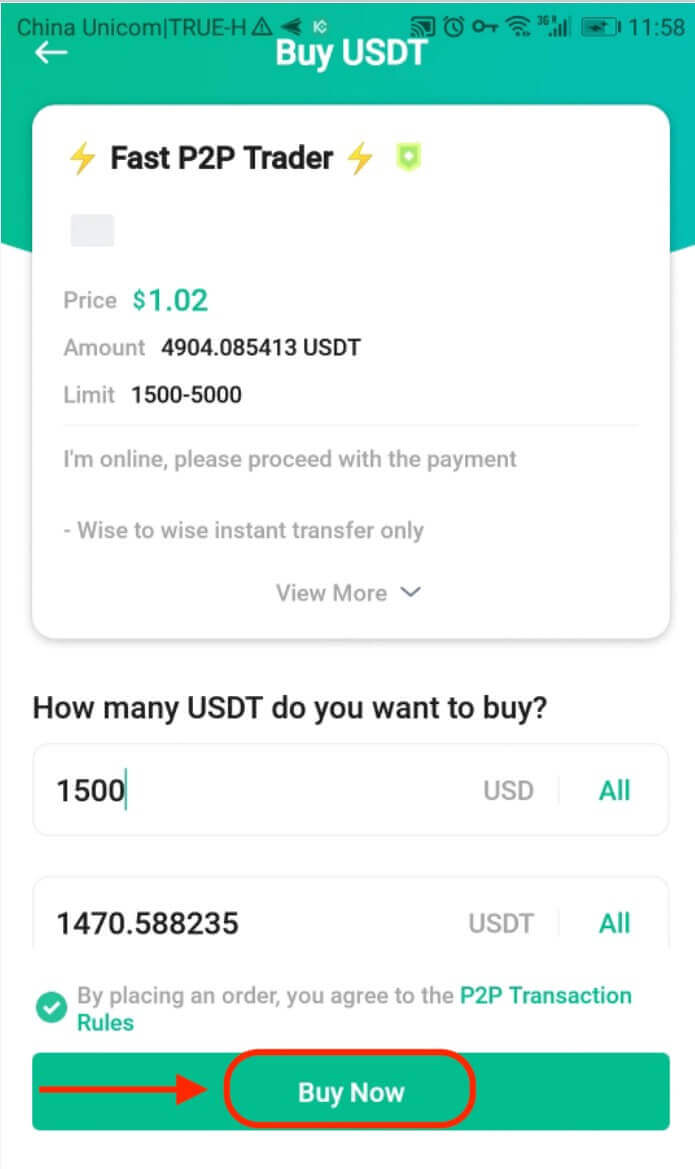
1. Trykk på [Betal] og du vil se detaljer om selgerens foretrukne betalingsmåte. Overfør midler til kontoen deres innenfor betalingsfristen. Trykk deretter på [Betaling fullført] for å varsle selgeren. 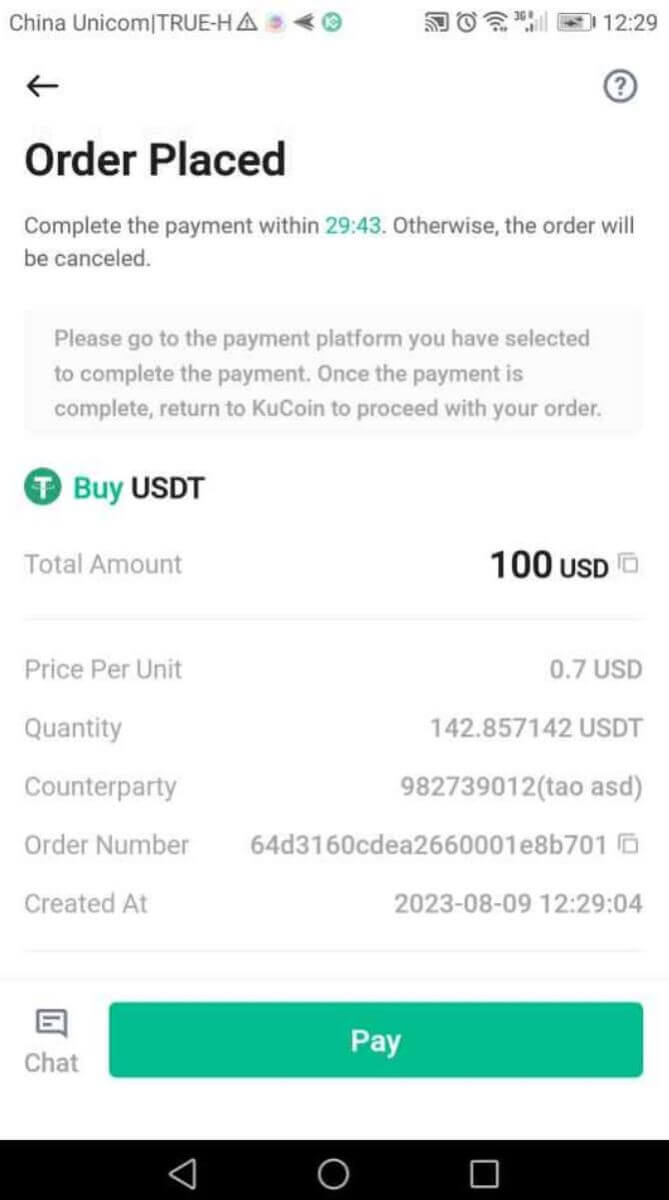
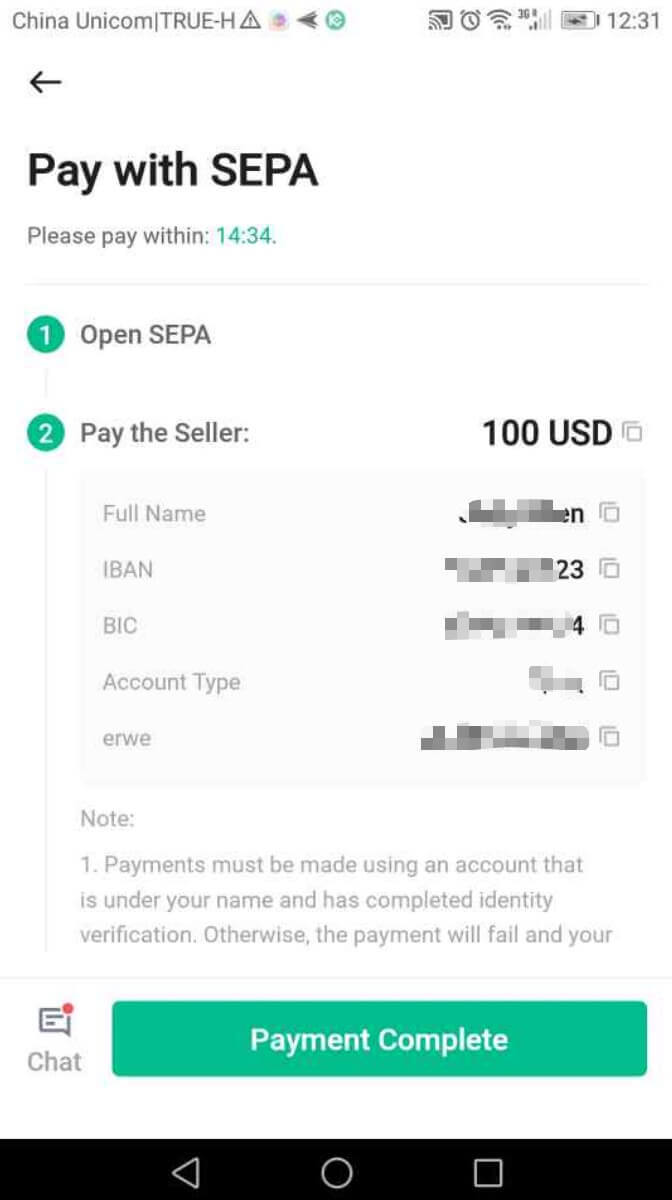
Du kan trykke på [ Chat ] for å kontakte selgeren når som helst under handelen.
Viktig merknad: Du må overføre betalingen direkte til selgeren gjennom en bankoverføring eller andre tredjeparts betalingsplattformer basert på selgers betalingsinformasjon. Hvis du allerede har overført betalingen til selgeren, ikke trykk på [ Avbryt ] med mindre du allerede har mottatt refusjon fra selgeren på betalingskontoen din. Ikke trykk på [Overført, varsle selger] eller [Betaling fullført] med mindre du har betalt selgeren.
Trinn 2: Ordrestatusen oppdateres til [Venter på at selgeren bekrefter betaling]. 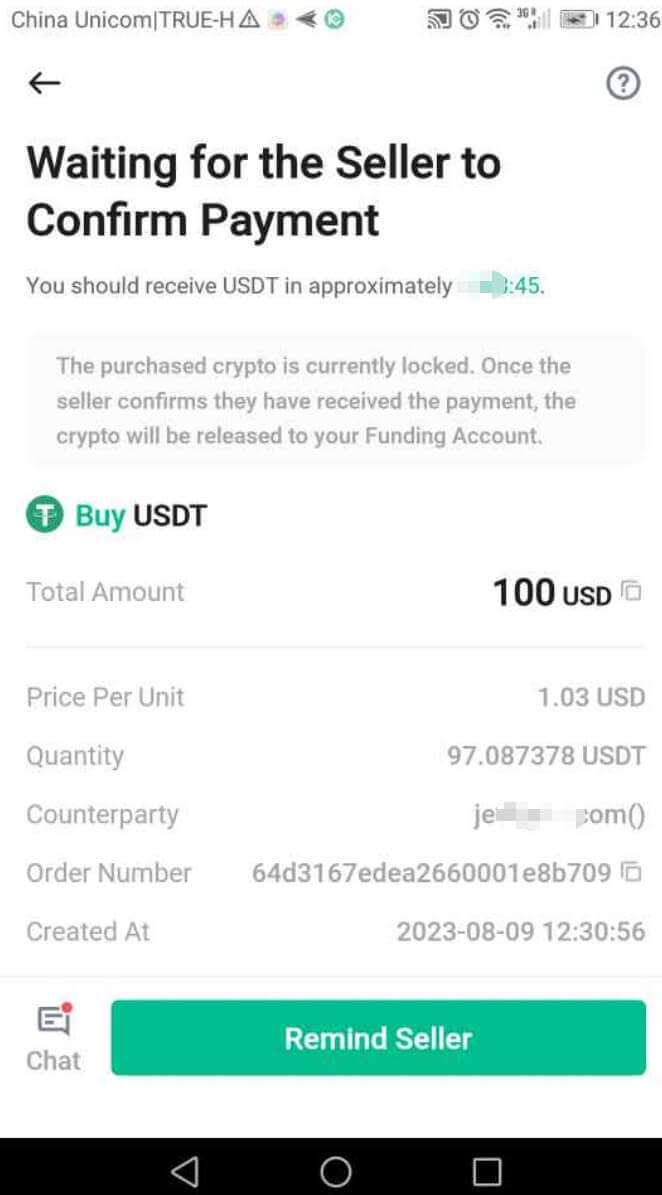
Trinn 3: Etter at selgeren har bekreftet betalingen din, vil de frigi kryptoen til deg og transaksjonen er fullført. Du kan se eiendelene i Finansieringskontoen din. 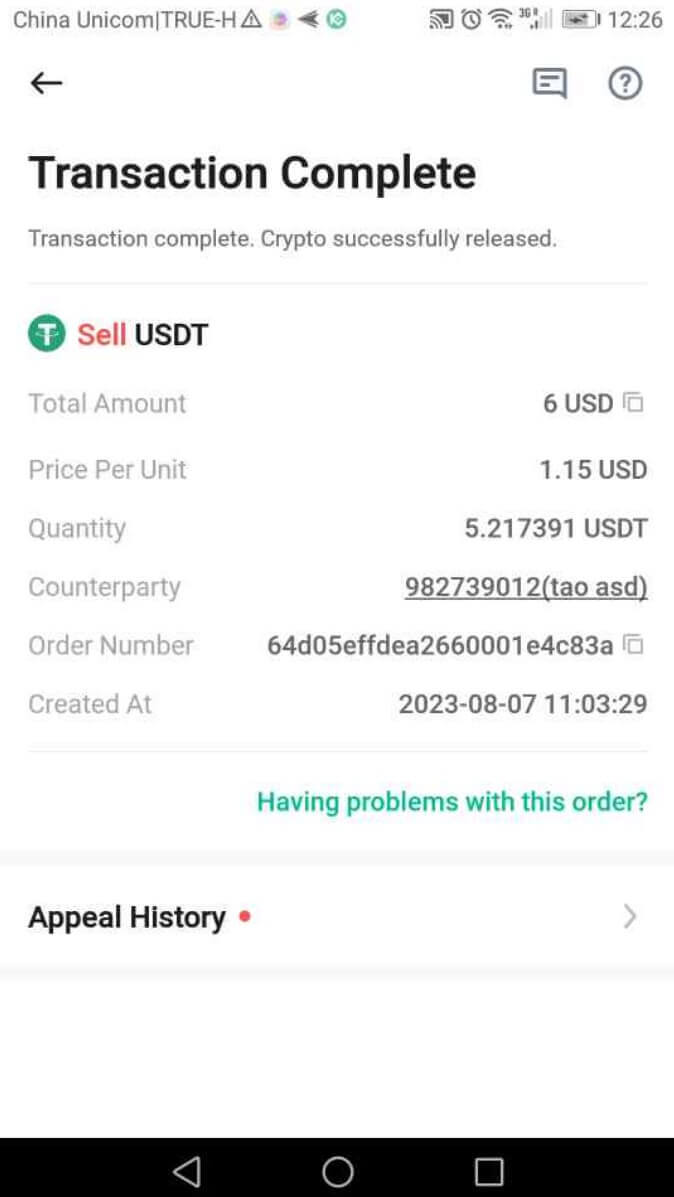
Merk:
Hvis du opplever forsinkelser i å motta kryptoen etter at du har bekreftet overføringen, kontakt selgeren via [Chat] eller trykk på [Appell] for kundestøttehjelp. 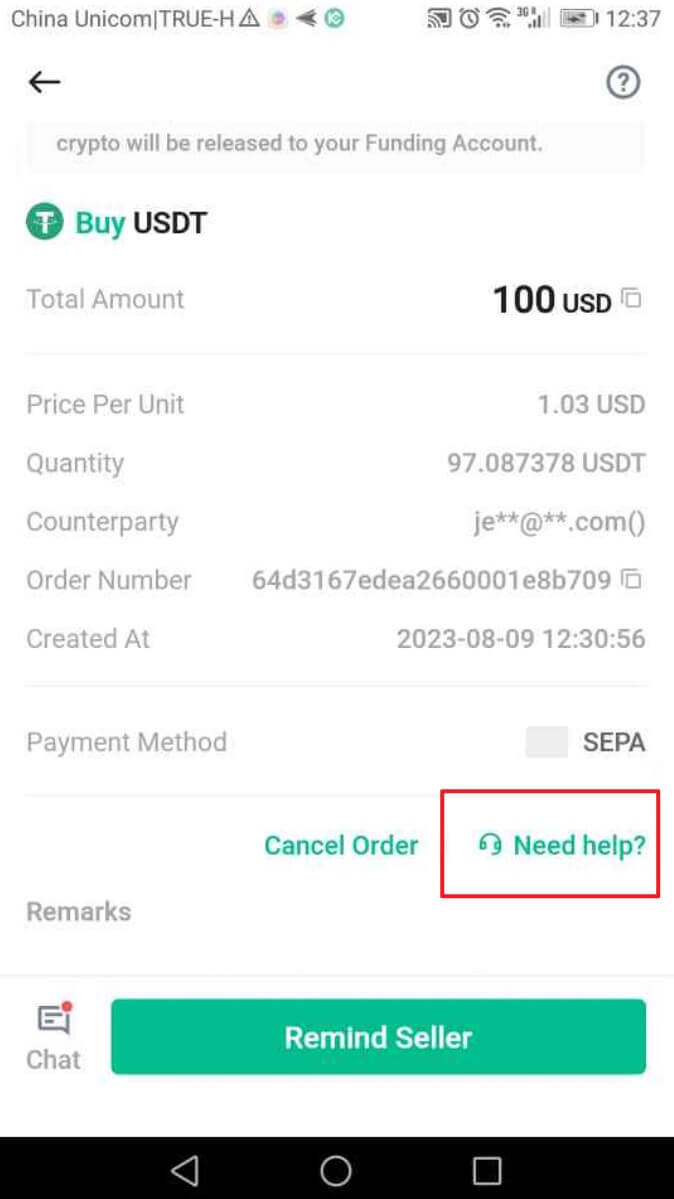
I likhet med nettsiden, husk at du ikke kan ha mer enn to pågående bestillinger samtidig.
Hvordan åpne en handel på KuCoin-appen
Trinn 1: Få tilgang til TradingApp-versjon: Bare trykk på "Handel".
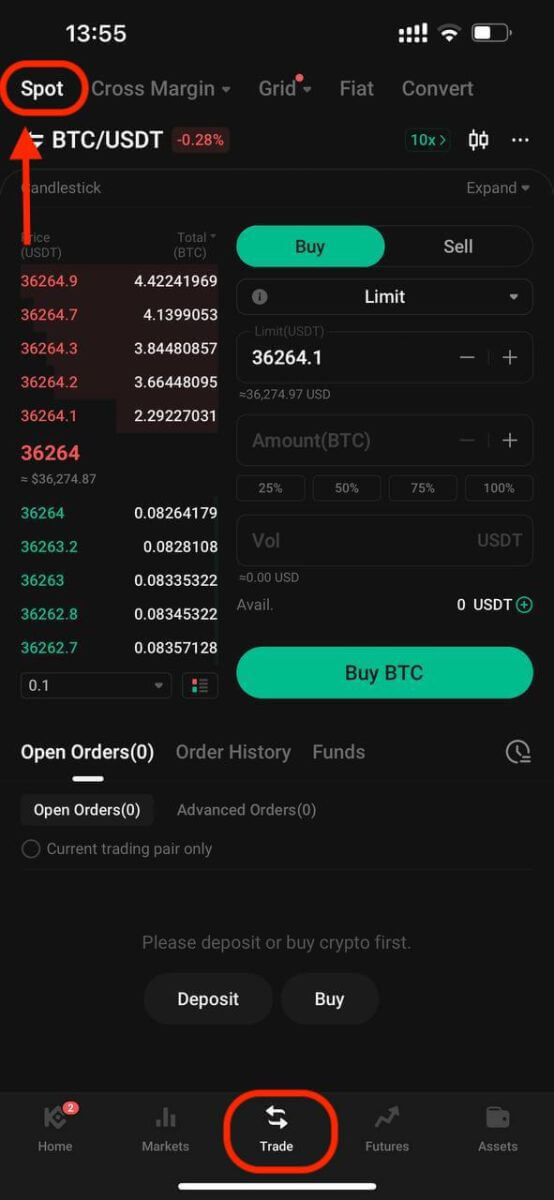
Trinn 2: Velge eiendeler
På handelssiden, forutsatt at du ønsker å kjøpe eller selge KCS, skriver du inn "KCS" i søkefeltet. Deretter velger du ønsket handelspar for å utføre handelen.
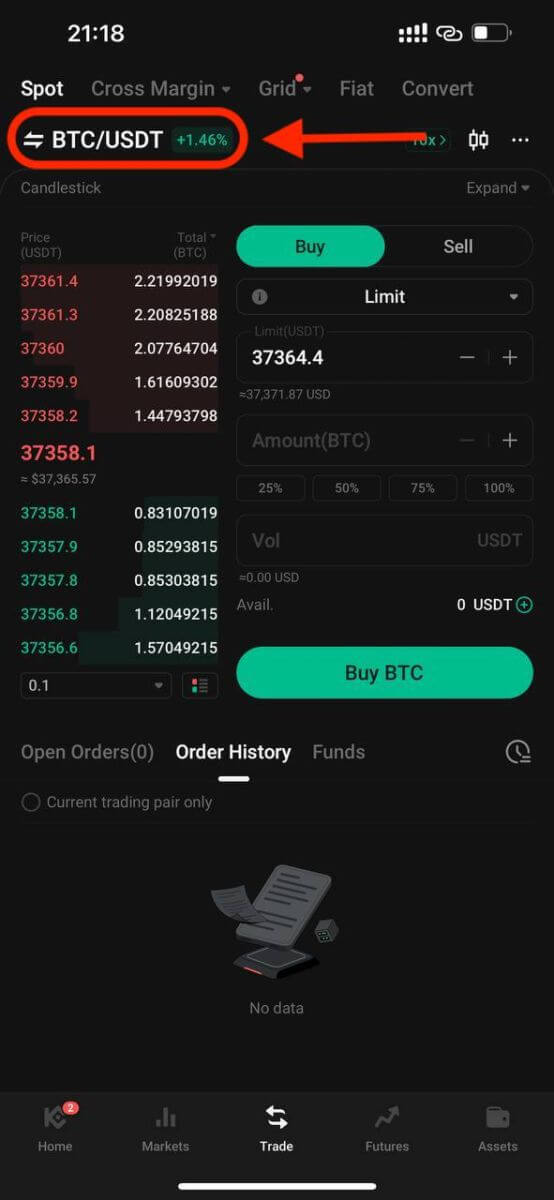
Trinn 3: Legge inn bestillinger
Ved handelsgrensesnittet er panelet for kjøp og salg. Det er seks ordretyper du kan velge mellom:
- Begrens bestillinger.
- Markedsordrer.
- Stop-limit-ordrer.
- Stoppmarkedsordrer.
- One-cancells-the-other (OCO) bestillinger.
- Etterfølgende stoppordrer.

1. Limit Order
En limit order er en ordre om å kjøpe eller selge en eiendel til en bestemt pris eller bedre.
For eksempel, hvis den nåværende prisen på KCS i KCS/USDT-handelsparet er 8 USDT, og du ønsker å selge 100 KCS til en KCS-pris på 8 USDT, kan du legge inn en limitordre for å gjøre det.
Slik legger du inn en slik grensebestilling:
- Velg grense: Velg "Limit"-alternativet.
- Sett pris: Angi 8 USDT som spesifisert pris.
- Sett mengde: Definer mengde som 100 KCS.
- Bekreft bestilling: Klikk på "Sell KCS" for å bekrefte og fullføre bestillingen.
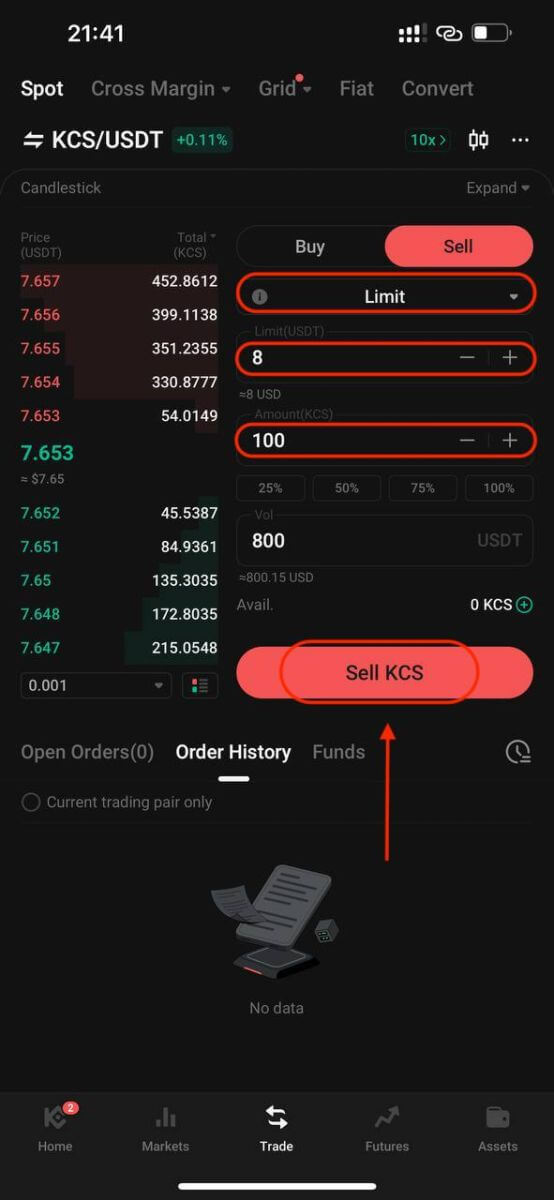
2. Markedsordre
Utfør en ordre til gjeldende beste tilgjengelige markedspris.
Ta KCS/USDT-handelsparet for eksempel. Forutsatt at den nåværende prisen på KCS er 7,8 USDT, og du ønsker å raskt selge 100 KCS. For å gjøre dette kan du bruke en markedsordre. Når du utsteder en markedsordre, matcher systemet salgsordren din med de eksisterende kjøpsordrene på markedet, noe som sikrer en rask utførelse av bestillingen din. Dette gjør markedsordrer til den beste måten å raskt kjøpe eller selge eiendeler på.
Slik legger du inn en slik markedsordre:
- Velg marked: Velg alternativet "Marked".
- Set Quantity: Spesifiser mengden som 100 KCS.
- Bekreft ordre: Klikk på "Sell KCS" for å bekrefte og utføre ordren.
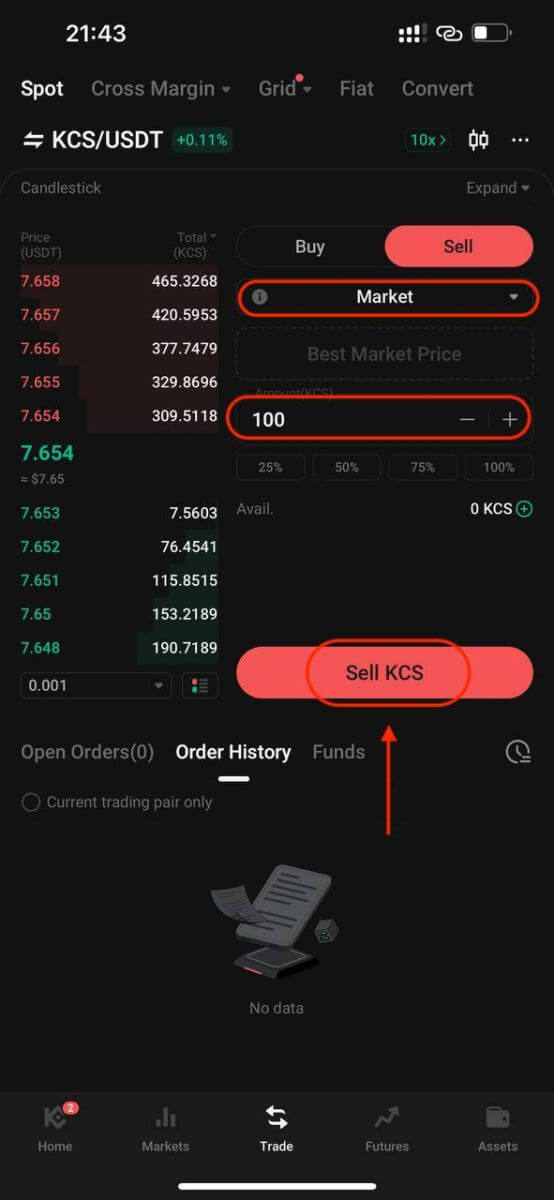
Merk: Markedsordrer, når de er utført, kan ikke kanselleres. Du kan spore ordre- og transaksjonsspesifikasjoner i ordrehistorikken og handelshistorikken. Disse bestillingene matches med den gjeldende produsentordreprisen i markedet og kan påvirkes av markedsdybden. Det er avgjørende å være oppmerksom på markedsdybden når du initierer markedsordrer.
3. Stop-limit-ordre
En stop-limit-ordre blander funksjonene til en stoppordre med en limit-ordre. Denne typen handel innebærer å sette en "Stopp" (stopppris), en "Pris" (grensepris) og en "Antall". Når markedet treffer stoppprisen, aktiveres en grenseordre basert på spesifisert grensepris og mengde.
Ta KCS/USDT-handelsparet for eksempel. Forutsatt at den nåværende prisen på KCS er 4 USDT, og du tror at det er motstand rundt 5,5 USDT, tyder dette på at når prisen på KCS når det nivået, er det usannsynlig at den går noe høyere på kort sikt. Som sådan vil din ideelle salgspris være 5,6 USDT, men du vil ikke måtte overvåke markedet 24/7 bare for å maksimere denne fortjenesten. I et slikt scenario kan du velge å legge inn en stoppgrensebestilling.
For å utføre denne ordren:
- Velg Stop-Limit: Velg alternativet "Stop-Limit".
- Angi stopppris: Angi 5,5 USDT som stopppris.
- Sett grensepris: Spesifiser 5,6 USDT som grensepris.
- Sett mengde: Definer mengde som 100 KCS.
- Bekreft bestilling: Klikk på "Sell KCS" for å bekrefte og starte bestillingen.
Ved å nå eller overskride stoppprisen på 5,5 USDT, blir grenseordren aktiv. Når prisen når 5,6 USDT, vil grenseordren bli fylt i henhold til de angitte betingelsene.
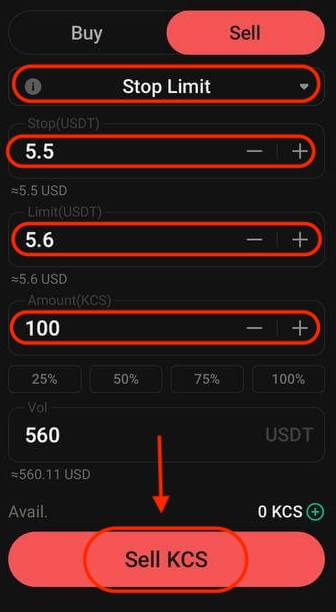
4. Stoppmarkedsordre
En stoppmarkedsordre er en ordre om å kjøpe eller selge en eiendel når prisen når en bestemt pris ("stoppprisen"). Når prisen når stoppprisen, blir ordren en markedsordre og fylles til neste tilgjengelige markedspris.
Ta KCS/USDT-handelsparet for eksempel. Forutsatt at den nåværende prisen på KCS er 4 USDT, og du tror det er motstand rundt 5,5 USDT, tyder dette på at når prisen på KCS når det nivået, er det usannsynlig at den vil gå noe høyere på kort sikt. Du ønsker imidlertid ikke å måtte overvåke markedet 24/7 bare for å kunne selge til en ideell pris. I denne situasjonen kan du velge å legge inn en stopp-markedsordre.
- Velg Stopp marked: Velg alternativet "Stopp marked".
- Sett stopppris: Spesifiser en stopppris på 5,5 USDT.
- Sett mengde: Definer mengde som 100 KCS.
- Bekreft bestilling: Klikk på "Sell KCS" for å legge inn bestillingen.
Når markedsprisen når eller overgår 5,5 USDT, vil stoppmarkedsordren bli aktivert og utført til neste tilgjengelige markedspris.
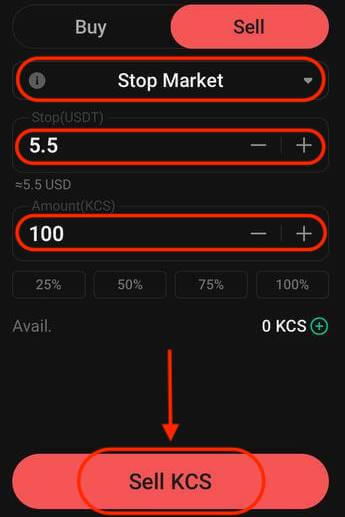
5. One-Cancels-the-other (OCO)-bestilling
En OCO-ordre utfører både en limitordre og en stop-limitordre samtidig. Avhengig av markedsbevegelser vil en av disse ordrene aktiveres, og automatisk kansellere den andre.
Vurder for eksempel handelsparet KCS/USDT, forutsatt at gjeldende KCS-pris er 4 USDT. Hvis du forventer en potensiell nedgang i sluttprisen – enten etter å ha steget til 5 USDT og deretter fallende eller direkte redusert – er målet ditt å selge til 3,6 USDT rett før prisen faller under støttenivået på 3,5 USDT.
Slik legger du inn denne OCO-bestillingen:
- Velg OCO: Velg alternativet "OCO".
- Sett pris: Definer prisen som 5 USDT.
- Sett stopp: Spesifiser stoppprisen som 3,5 USDT (dette utløser en grenseordre når prisen når 3,5 USDT).
- Sett grense: Spesifiser grenseprisen som 3,6 USDT.
- Angi mengde: Definer mengde som 100.
- Bekreft ordre: Klikk på "Sell KCS" for å utføre OCO-ordren.
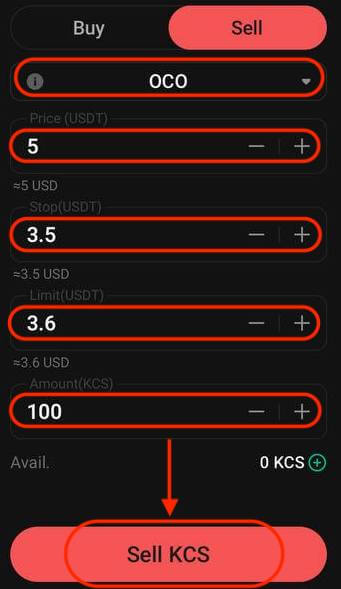
6. Etterfølgende stoppordre
En etterfølgende stoppordre er en variant av en standard stoppordre. Denne typen ordre gjør det mulig å sette stoppprisen som en spesifikk prosentandel unna gjeldende aktivapris. Når begge forholdene stemmer overens med markedets prisbevegelse, aktiveres en limitordre.
Med en etterfølgende kjøpsordre kan du raskt kjøpe når markedet stiger etter en nedgang. På samme måte muliggjør en etterfølgende salgsordre raskt salg når markedet faller etter en oppadgående trend. Denne ordretypen sikrer fortjeneste ved å holde en handel åpen og lønnsom så lenge prisen beveger seg gunstig. Det stenger handelen hvis prisen skifter med den angitte prosentandelen i motsatt retning.
For eksempel, i KCS/USDT-handelsparet med KCS priset til 4 USDT, forutsatt en forventet økning i KCS til 5 USDT etterfulgt av en påfølgende retracement på 10 % før man vurderer å selge, blir det å sette salgsprisen til 8 USDT strategien. I dette scenariet innebærer planen å legge inn en salgsordre til 8 USDT, men utløses bare når prisen når 5 USDT og deretter opplever en 10% retracement.
For å utføre denne etterfølgende stoppordren:
- Velg etterfølgende stopp: Velg alternativet "Trailing Stop".
- Angi aktiveringspris: Spesifiser aktiveringsprisen som 5 USDT.
- Angi etterfølgende delta: Definer etterfølgende delta som 10 %.
- Sett pris: Spesifiser prisen som 8 USDT.
- Angi mengde: Definer mengde som 100.
- Bekreft ordre: Klikk på "Sell KCS" for å utføre den etterfølgende stoppordren.
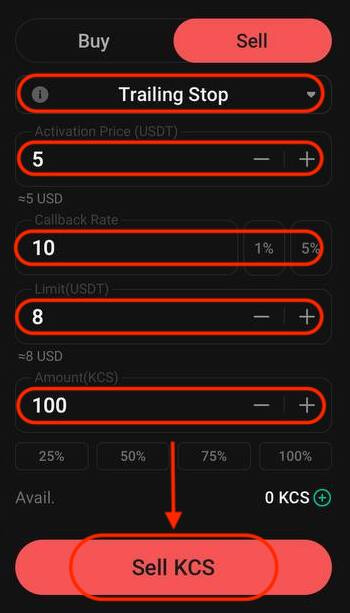
Konklusjon: KuCoin-appen gjør handelen din enklere og morsommere
Å registrere en konto og handle på KuCoin-mobilappen representerer en sømløs og tilgjengelig inngangsport til en verden av handel med kryptovaluta. Prosessen med å sette opp en konto er enkel og brukervennlig, og sikrer at både nybegynnere og erfarne tradere kan delta i kryptovalutamarkedet med letthet.KuCoin-appen forbedrer handelsopplevelsen din betydelig ved å tilby robuste sikkerhetstiltak og et bredt utvalg av handelsalternativer. Med KuCoin har du et kraftig verktøy for hånden for å navigere i kryptovalutamarkedet med selvtillit og bekvemmelighet.


